

Inleiding
ASUS heeft zijn Z170 serie opnieuw uitgebracht maar nu in de 2017 stijl, want laten we er nou niet omheen draaien, tegenwoordig is bijna elke computer component wel te vinden in een RGB variant. ASUS kon daar natuurlijk niet achterblijven en heeft zijn Z170 Pro Gaming bord in een nieuwe jasje gezet, de Z170 Pro Gaming/Aura.
Maar is dit bordje het nog wel waard om te kopen? Want wat is eigenlijk de meerwaarde van dit bordje ten opzichte van zijn voorganger, zegt het plaatsen van /Aura aan het einde van de productnaam al genoeg, of zit er toch meer verschil in de twee borden?

Aansluitingen

Om te beginnen bekijken we de aansluitingen voor buitenaf van het moederbord. De Pro Gaming/Aura beschikt over 8 USB poorten, waarvan er 2x USB 2.0, 4x USB 3.0, 1x USB Type-A en 1x USB Type-C zijn. Dit zullen voor de meeste mensen wel voldoende USB aansluitingen zijn en het fijne is dat je met een USB Type-C aansluiting ook nog een beetje bent voorbereid op de toekomst.
Verder heeft het moederbord nog een HDMI, DisplayPort, VGA en DVI aansluiting, zodat je ook het onboard video signaal kan gebruiken en je niet vastzit aan een externe videokaart. Vooral de DisplayPort is een fijne toevoeging aan het bord, omdat toch steeds meer monitoren overstappen op DisplayPort.
Een PS2 aansluiting is ook nog te vinden op het moederbord. (Gebruikt iemand deze tegenwoordig nog wel?)
Als laatste is de Intel Ethernet port nog te vinden (1 Gbit/s) en de Audiokanalen (met S/PDIF).
Dan gaan we door met de interne aansluitingen van het moederbord.
Het moederbord beschikt over 6 PCIe lanes, waarvan er 2x PCIe 3.0x16 (voor SLI/CFX), 1x PCIe 3.0x16 (voor eventuele triple setups) en 3x PCIe 3.0x1 slots zijn. Goed te zien is dat ASUS zijn PCIe lanes heeft verstevigd, zodat zware videokaarten niet gaan hangen in je build, of nog erger, dat je PCIe lane afbreekt... Het vergrendelmechanisme is doorzichtig maar (helaas?) niet verlicht.

ASUS heeft bij het RAM geheugen gekozen voor het mainstream, maar nog steeds best prijzige DDR4 RAM, ook omdat de Z170 chipset geen DDR3 meer ondersteund. Deze RAM kaarten worden gemakkelijk in het bord gestoken, omdat dit moederbord van ASUS beschikt over een “één kant kliksysteem” voor het RAM geheugen. Dit maakt het gemakkelijk om het RAM geheugen te installeren, omdat je maar aan één kant de vergrendel “notch” hoeft los te maken. Mocht je overigens nog een paar mooie DDR3 RAM latjes hebben liggen, dan gaan deze helaas niet werken, omdat de lay-out van DDR3 anders is dan die van DDR4, waardoor je nieuw werkgeheugen zal moeten aanschaffen.

Naast de cruciale aansluiting heeft de Gaming/Aura ook de beschikking over de steeds meer voorkomende M.2 slot. Deze poort ondersteund alle M-key varianten van SSD’s. Deze M.2 socket is gebaseerd op PCIe x4 (Generatie 3). Hierdoor zouden snelheden tot 32GB/s mogelijk moeten zijn.

Dan hebben we hier nog een overzichtje voor de rest van de interne aansluiting van het bordje.
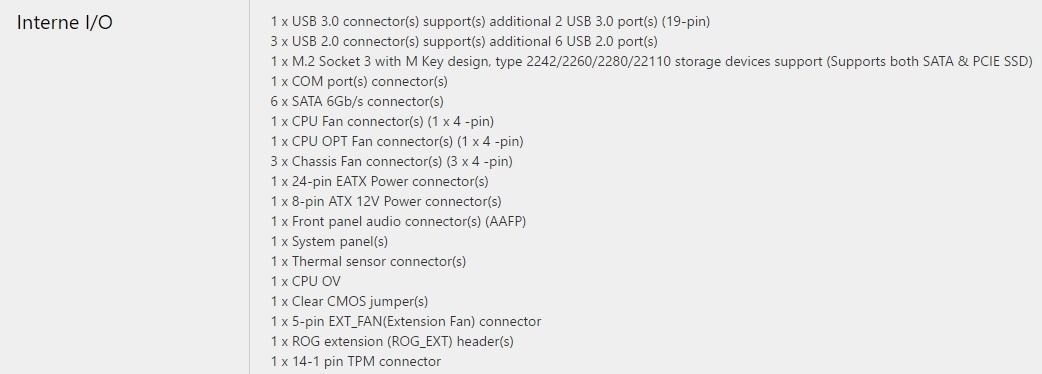
Hieronder nog enige kiekjes van een aantal andere aansluitingen op het moederbord.


Verschil Z170 Pro Gaming/Aura en Z170 Pro Gaming
Dan zijn we aangekomen op het verschil tussen de twee borden. Hierbij is het grootste verschil waarschijnlijk de RGB verlichting. Waar 2016 nog voor de enthousiastelingen RGB werd gebruikt, is in 2017 de RGB verlichting bijna een gewoonte geworden. Ook de Pro Gaming/Aura moest eraan geloven. Na het aansluiten van het bord, word je direct verwelkomd door de zachte RGB verlichting die strategisch achter het bord is geplaatst.
Verder strijkt ASUS ook nogal met het feit dat het moederbord “3D print vriendelijk” is. Wat ASUS hiermee wil zeggen is dat er op het moederbord, op de plaats van het M.2 slot, via de M.2 slot moeren je eigen design geplaatst kan worden. Dit houd in dat het mogelijk is om je eigen naam of een logo op het moederbord “geprint” kan worden. Het nadeel hiervan is dat je geen gebruik meer kan maken van de M.2 slot.
Ook kijkend naar het de spec-sheet van de 2 producten is weinig verschil te vinden. De enige verschillen die te vinden zijn is de 66 MHz hogere RAM overclock clockspeed en de mogelijkheid voor 2-Way SLI of 3-Way CrossFireX.
Ook de BIOS instellingen en lay-out zijn exact hetzelfde. De enige toevoeging aan de BIOS van de Z170 pro gaming aura, zijn de aura instellingen.
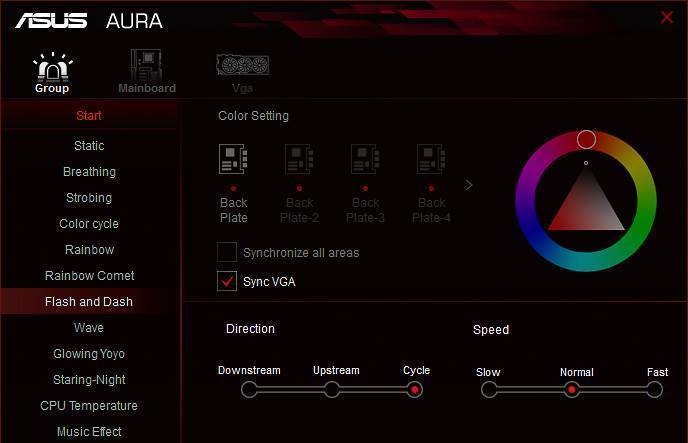
Zoals je hier kan zien zijn er genoeg opties die je kan kiezen om de build helemaal naar wens te perfectioneren (op RGB niveau dan..). Vanaf hier kun je ook de aura sync compatible videokaart aansturen en, mocht je deze hebben, de aura sync compatible ledstrips. Dus problemen dat je geen goede kleurencombinatie hebt in je build, zijn verleden tijd!
Mocht je nog geïnteresseerd zijn in een Asus Aura sync voorbeeldvideo, dan is dit een goede video om even te kijken:
Voorbeeld AURA Sync

Performance
De Z170 pro gaming aura heeft een aantal tests moeten doorstaan. Hieronder zijn de resultaten weergegeven. Alle BIOS instellingen zijn standaard gelaten bij het draaien van de tests.
/m/557375/1Dsr5m2irsD0at0NrZXy4E4sSs3pOPTIeXAHIsq2umj13xgzFv?f=620xauto)
Voor het stroomverbruik zijn beide moederborden gedurende 15 minuten idle gelaten. Hierna is het gemiddelde genomen.
Cinebench R15 werd ook nog even gedraaid. In de CPU socket is tijdens het draaien de i5 6600K zonder overklok geplaatst.
/m/557375/1Dsr5mikgfrjaHp2d2BmRx4fcfEmRII0AbCe0iPr3cGJlKDA93?f=620xauto)
Kijkend naar de resultaten kan gezegd worden dat de resultaten gelijk op gaan.
Ook 3DMark laat zien dat het onderlinge verschil niet groots is. (3DMark gedraaid met een i5 6600K en een GTX 1070.)
/m/557375/1Dsr5m35VsG7KpQEcrlZKIujZ6qr5MgvoyO7a7UkFpGmpvzo8M?f=620xauto)

Conclusie
Eigenlijk is de Z170 pro gaming aura een update van de “oude” Z170 pro gaming. Het grootste verschil zit hem in de RGB verlichting. Qua performance zijn de 2 borden bijna identiek aan elkaar. Als je bereid bent om 20 euro meer te betalen voor de RGB, dan is dit een prima investering. Als je niet zo geïnteresseerd bent in het hippe RGB, dan is de Z170 pro gaming geen slechte keuze.

:fill(white):strip_exif()/i/2001179735.jpeg?f=imagemediumplus)
:fill(white):strip_exif()/i/2001179735.jpeg?f=imagemediumplus)
:fill(white):strip_exif()/i/2001179735.jpeg?f=imagemediumplus)
:fill(white):strip_exif()/i/2001181617.jpeg?f=imagemediumplus)
:fill(white):strip_exif()/i/2001181621.jpeg?f=imagemediumplus)
:fill(white):strip_exif()/i/2001181623.jpeg?f=imagemediumplus)
:fill(white):strip_exif()/i/2001179737.jpeg?f=imagemediumplus)
:fill(white):strip_exif()/i/2001179739.jpeg?f=imagemediumplus)
:fill(white):strip_exif()/i/2001181607.jpeg?f=imagemediumplus)
:fill(white):strip_exif()/i/2001181609.jpeg?f=imagemediumplus)
:fill(white):strip_exif()/i/2001181613.jpeg?f=imagemediumplus)
:fill(white):strip_exif()/i/2001181615.jpeg?f=imagemediumplus)
:fill(white):strip_exif()/i/2004322444.jpeg?f=imagemediumplus)
:fill(white):strip_exif()/i/2004322446.jpeg?f=imagemediumplus)
:fill(white):strip_exif()/i/2004322448.jpeg?f=imagemediumplus)
:fill(white):strip_exif()/i/2004322450.jpeg?f=imagemediumplus)
:fill(white):strip_exif()/i/2004322452.jpeg?f=imagemediumplus)
:fill(white):strip_exif()/i/2004322454.jpeg?f=imagemediumplus)
:fill(white):strip_exif()/i/2004322456.jpeg?f=imagemediumplus)






